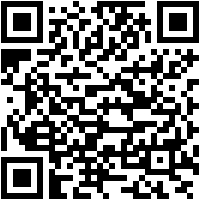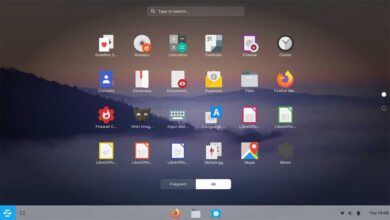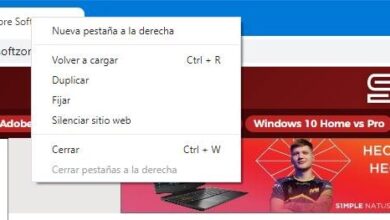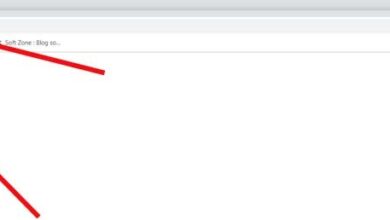Comment ajouter ou insérer des espaces entre des lignes ou des paragraphes dans WordPress
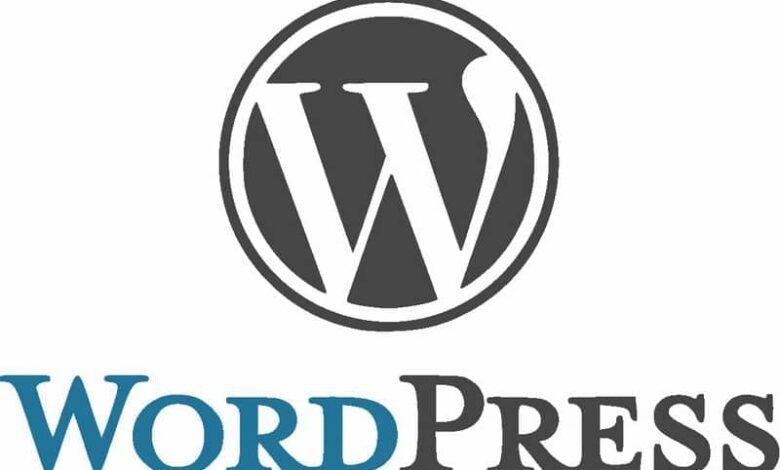
Aujourd’hui, nous allons voir comment ajouter ou insérer des espaces entre des lignes ou des paragraphes dans WordPress , ce qui est trop facile à faire et pour cela nous devrons étudier le code HTML. Mais ne vous inquiétez pas, n’ayez pas peur, c’est quelque chose de très facile et intuitif à faire, tout comme le centrage des titres et des en-têtes .
Modifier une entrée via l’éditeur HTML n’est pas trop compliqué. Nous reconnaissons que ce n’est pas exactement pour tout le monde et que cela nécessite un peu de patience dans le processus, surtout si vous ne l’avez jamais fait.
Cependant, pour ajouter des espaces entre les lignes ou les paragraphes, nous pouvons le faire à partir du code HTML de l’article et de cette manière nous obtiendrons les résultats attendus. WordPress propose de nombreuses options telles que le placement de deux images ensemble et non seulement un éditeur.
Lorsque nous allons créer un nouvel article ou éditer un article déjà créé, nous sommes généralement dans l’éditeur visuel. Cet éditeur nous permet intuitivement, à travers les options WordPress, de faire un grand nombre de choses pour formater l’entrée.
De la modification de l’alignement, de la mise en gras des mots, des titres et des sous-titres, de l’ajout d’images, de l’ insertion d’une vidéo MP4 dans un article ou une page, etc.
Nous allons voir un peu ci-dessous tout ce que vous devez savoir pour pouvoir ajouter des espaces entre des lignes ou des paragraphes . C’est très simple, donc quiconque n’a jamais utilisé l’éditeur HTML peut le faire sans aucun problème.
Si tel est votre cas, nous vous recommandons de suivre nos instructions à la lettre et peut-être de vous entraîner avec du texte dans une nouvelle entrée afin de ne pas modifier accidentellement les entrées que vous avez déjà faites sur votre blog.
Nous allons donc procéder avec ce tutoriel simple mais efficace afin que vous puissiez ajouter des espaces entre les lignes ou les paragraphes à partir du code de l’éditeur WordPress assez rapidement et facilement.
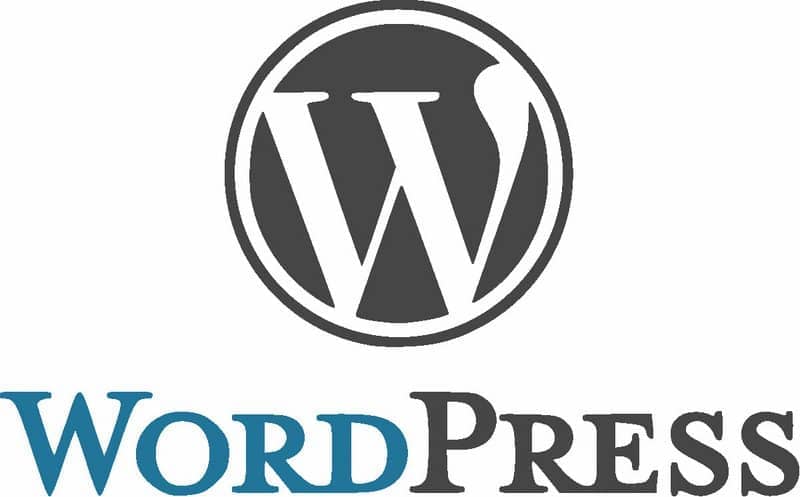
Comment ajouter des espaces entre des lignes ou des paragraphes dans WordPress
Pour ce faire, nous devrons entrer dans l’éditeur HTML . Cela peut sembler un peu compliqué d’entrer dans cet éditeur. Cependant, c’est plus facile que vous ne l’imaginez, cela demande juste un peu de patience et une attention particulière.
Pour mettre en forme un texte sous forme de paragraphe, nous devons entrer, à partir de l’éditeur HTML, et non de l’éditeur normal, ce qui suit: <p> si nous voulons insérer des espaces dans un paragraphe, nous ajouterons à la fin de celui-ci </p>
Par conséquent, lorsque nous ajoutons un paragraphe, il devrait se lire comme suit: «Il y a longtemps, dans une très petite ville, il faisait très froid. <p> Cependant, ces jours-ci, le temps semble plus chaud que la normale. </p> ” Evidemment, sans les guillemets.

Comment ajouter des nouvelles lignes dans WordPress
Dans le cas où vous voudriez ajouter des sauts de ligne à partir du HTML, c’est assez simple, très similaire au petit tutoriel dont nous avons parlé précédemment. Pour cela, il vous suffit d’ajouter: <br> <br> où vous voulez que le saut de ligne apparaisse.
Ce que vous devez considérer, c’est que ces codes doivent être ajoutés dans l’éditeur «HTML» et non dans l’éditeur visuel que nous utilisons généralement. Si vous essayez d’ajouter ces codes à partir de l’éditeur visuel, il ne se passera absolument rien, même s’ils seront simplement écrits comme s’ils faisaient partie du texte d’origine.
Nous espérons que ce tutoriel simple mais efficace a été à votre goût et surtout qu’il vous sera clair comment ajouter ou insérer des espaces entre des lignes ou des paragraphes dans WordPress . Si vous avez encore un doute à ce sujet, vous pouvez vous rendre sur le site de support WordPress ou le laisser dans la zone de commentaire que vous trouverez un peu plus bas.